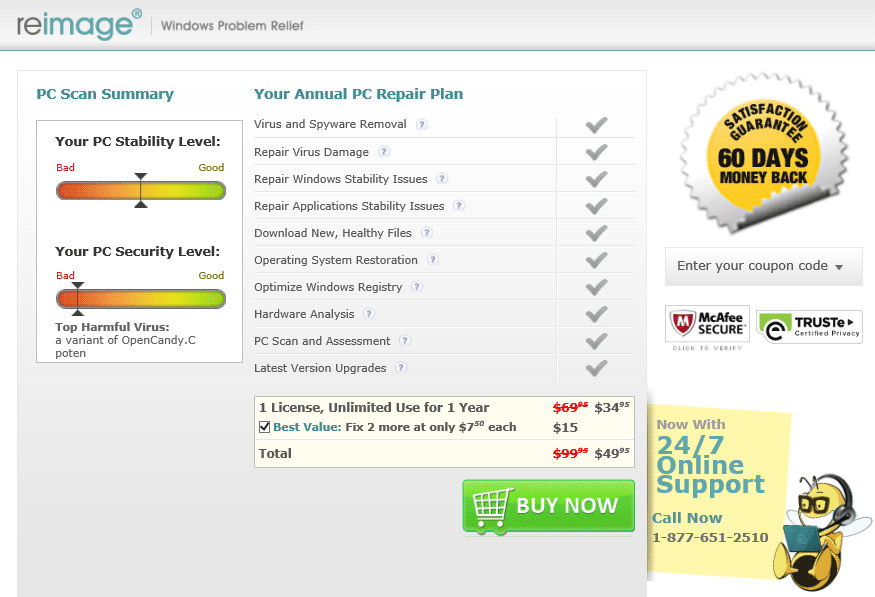Reimage Repair è un programma di ottimazione del PC che si comporta come un rogue. Un rogue, in informatica, è un programma che si installa in background allo scopo di spingere gli utenti a pagare per eliminare dei sedicenti errori sul loro computer.
Per riuscirci, Reimage Repair, dopo essersi installato, eseguirà una scansione automatica del computer e visualizzerà un messaggio del tipo “La nostra scansione ha trovato diversi problemi di stabilità e almeno 21 problemi di sicurezza sul tuo computer”, che non è necessariamente vero. Ecco un esempio:
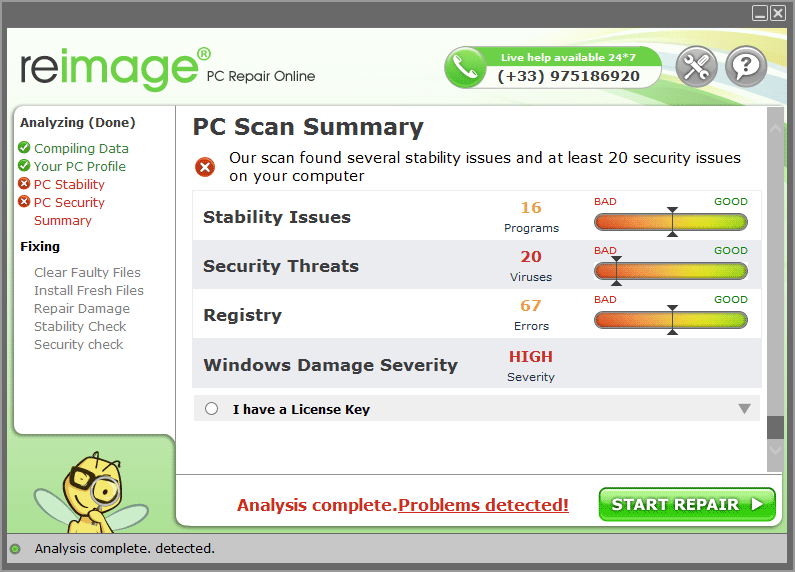
Cliccando sul pulsante “start repair”, vieni reindirizzato su un sito a pagamento.
L’obiettivo preferito degli sviluppatori di software come reimage pc repair è il complesso di file piratati che si possono trovare nelle reti P2P. Ma se ne vedono anche su molti siti di streaming video, in cui vengono proposti tonnellate di falsi riproduttori che possono ugualmente installare questo programma indesiderato. I popup con “aggiornamenti” o “avvisi” che ti domandano di eseguire un’azione come cliccare per installare il programma, accettare aggiornamenti consigliati o eliminare virus o software spia indesiderati sono altrettanti vettori d’infezione rilevanti.
La nostra più recente analisi indica che Reimage Repair è considerato un programma parassita da 10 antivirus.
Visualizza gli altri 6 rilevamenti antivirus

Come eliminare Reimage Repair ?
Eliminare Reimage Repair grazie a CCleaner

- Scaricate e installate CCleaner tramite il pulsante qui sotto:
Scaricare CCleaner - Una volta che lo avete installato, andate nella sezione Pulizia e cliccate su Analizza. Quando ha finito, cliccate il pulsante Avvia pulizia.
- Andate nella sezione Strumenti > Avvio cercate in ogni sezione (a cominciare da Windows, Internet Explorer) tutte le parole sospette contenenti Reimage Repair e cliccate Erase per ognuna.
- Infine andate nella sezione Strumenti > Disinstallazione Programmi, cercate Reimage Repair e cliccate Disinstalla.
Eliminare Reimage Repair con AdwCleaner
Con AdwCleaner eliminate tutti i file creati da Reimage Repair.

- Scaricate AdwCleaner cliccando sul pulsante qui sotto:
Scaricare AdwCleaner - Chiudi tutti i programmi in esecuzione sul tuo computer, compresi quelli che si occupano di garantire la sicurezza del tuo PC (antivirus, firewall e altri antispyware entrerebbero in conflitto con AdwCleaner).
- Apri AdwCleaner
- Clicca nell'icona Scan e attendi il termine del processo.
- Clicca su Clean nel caso il software rilevi spyware all’interno del tuo computer.
- Riavvia il sistema per eliminare definitivamente gli spyware dal tuo computer.
Eliminare Reimage Repair con ZHPCleaner
ZHPCleaner è un software per la sicurezza facile da usare che ti consente di eliminare tutti gli adware presenti nel tuo computer in pochi secondi tramite una scansione veloce. Il programma rileva ed elimina qualsiasi adware, PUP/LPI (programma potenzialmente indesiderato), barre degli strumenti o hijacker.

- Scaricate ZHPCleaner cliccando sul pulsante qui sotto
Scaricare ZHPCleaner - Disattivare Avast per 30 minuti e passare senza indugi al passo successivo.
- Fate doppio click su ZHPCleaner.exe per lanciare il programma
- Accettare la licenza.
- Clicca nell'icona Riparare e attendi il termine del processo.
- Riavvia il sistema per eliminare definitivamente gli spyware dal tuo computer.
Eliminare Reimage Repair con MalwareBytes Anti-Malware
Malwarebytes Anti-Malware è un programma che si è affacciato abbastanza di recente nel panorama dei software anti-malware, ma si sta facendo apprezzare sempre più per la semplicità di utilizzo, la leggerezza e soprattutto per la sua efficacia. La versione gratuita, che non dispone della protezione in tempo reale, dello scheduled scanning e degli aggiornamenti automatici, per cui può essere utilizzato esclusivamente per fare delle scansioni periodiche alla ricerca di virus, spyware, adware, trojan, dialer, worm, rootkit e più in generale di tutti quei malware non rilevati dagli antivirus o da altri antimalware.

- Scaricate MalwareBytes Anti-Malware tramite il pulsante qui sotto:
Versione Premium (22.31) Versione gratuita (senza la protezione in tempo reale)
- Fate un doppio click per far partire l’installazione.
- Se il programma installato non è in Italiano, andate in Settings e scegliete la vostra lingua.
- Da Controllo, accanto alla grossa scritta Il sistema non è mai stato analizzato, cliccate il pulsante Proteggi.
- Il programma verifica se deve aggiornare il proprio database, e in caso dovrete cliccare su Aggiorna ora.
- Al termine della scansione dovete cliccare su Sposta tutto in quarantena.
- L’eliminazione definitiva degli elementi in quarantena avviene nella sezione Cronologia dove cliccherete su Elimina tutto.
Eliminare Reimage Repair con HitmanPro
HitmanPro è un programma gratuito molto potente, che svolge un ruolo complementare rispetto agli antivirus classici ed elimina le potenziali minacce che potrebbero passare inosservate, utilizzando la tecnologia e i database di cinque diversi software antivirus. Devi usare HitmanPro se non hai notato alcun miglioramento del tuo PC.

- Scaricare HitmanPro (a 32 o 64 bit in base al tuo sistema):
Scarica HitmanPro - Fai doppio clic sul file scaricato per avviare il programma.
- Clicca sul pulsante Avanti e accetta la licenza di utilizzo, conferma con il pulsante Avanti.
- Lascia l’opzione di installazione consigliata, affinché HitmanPro possa creare una copia sul tuo PC con i tasti di accesso rapido e clicca di nuovo su Avanti.
- Avrà quindi inizio una scansione del tuo computer: una volta terminata, clicca su Avanti per eliminare le minacce trovate.
- Un rapporto di eliminazione viene quindi visualizzato; clicca un’ultima volta su Avanti per poter chiudere HitmanPro.